Ghost Windows 7 64bit SP1 + Office 2016 dành cho máy UEFI (ổ đĩa GPT) (by songngoc)
Sửa máy vi tính từ xa. :: Các công cụ by Meigyoku :: Các bản ghost 32 bit và 64 bit của các hệ điều hành Windows 98, 2000, Vista, XP, 7, 8, 8.1, 10
Trang 1 trong tổng số 1 trang
 Ghost Windows 7 64bit SP1 + Office 2016 dành cho máy UEFI (ổ đĩa GPT) (by songngoc)
Ghost Windows 7 64bit SP1 + Office 2016 dành cho máy UEFI (ổ đĩa GPT) (by songngoc)
Nhiều bạn yêu cầu bản ghost Win 7 UEFI từ thời mình làm bản ghost Win8.1 UEFI đầu tiên của Việt Nam, lúc đó bận quá, bây giờ rảnh nên làm bản này.
Chú ý: - Nếu không coi được hình ảnh thì bạn phải chỉnh DNS Google:
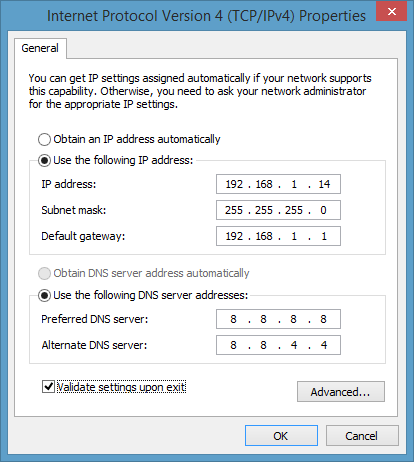
Lý do chuyển Legacy (một số BIOS ghi CSM) sang UEFI:Không phải tự nhiên mà các nhà sản xuất và microsoft thiết kế ra chuẩn UEFI. Máy theo chuẩn UEFI có tốc độ khởi động và tắt máy nhanh hơn chuẩn cũ (Legacy-CSM) nhiều (theo 1 số người đã dùng nói thời gian tắt và mở máy < 10 giây). Windows hỗ trợ UEFI thường là Windows Vista trở về sau và thường là 64 bit. Đa số các máy mới bây giờ hỗ trợ UEFI thì sẽ cài Windows 7,8,8.1,10 (64 bit). Một số bạn không thể Boot được máy từ USB, DVD để cài Win, số khác thì cho đĩa Win vào không thấy ổ đĩa đâu, hoặc khi setup nhận thông báo: không thể cài Win trên đĩa GPT … Tất cả khó khăn trên sẽ được giải quyết trong bài viết này. Để thực hiện thành công, tác giả bài viết (meigyoku) đã phải nhờ đến 2 người bạn đắc lực bên vn-zoom là bạn: tuainhan và niemtin007.
Lưu ý: tất cả các cách hướng dẫn convert ổ cứng từ MBR sang GPT hoặc ngược lại đều không bị mất dữ liệu sau khi chuyển đổi.
I. Kiểm tra máy có hỗ trợ UEFI không? Cách kiểm tra máy đang chạy theo chuẩn Legacy hay UEFI.
II. Cách chỉnh BIOS về chế độ Legacy hoặc UEFI: Mở BIOS, vào mục Boot (1 số máy sẽ ở mục khác)
IV. Cách ghost (recover) máy cho chuẩn UEFI dành cho bản ghost Win tạo theo chuẩn UEFI:
Các phần mềm cần download: file iso của MiniTool Partition Wizard Professional 8.1: http://www.partitionwizard.com/partition-wizard-bootable-cd.html + file trueimage.iso (Acronis True Image 2014): http://www.fshare.vn/folder/T1DBCY2JXT. Có 2 cách để thực hiện ghost từ USB:
Cách 1: Không dùng Windows PE (cách này hay)
- Bước 1: Dùng Easy Ghost (down và xem hướng dẫn bằng video ở đây: http://www.vn-zoom.com/f314/easy-ghost-de-dang-ghost-lai-may-phan-vung-dia-kiem-tra-ma-md5-2632546.html) để tạo USB boot (chú ý khi chọn file iso bạn làm 2 lần cho 2 file iso vừa download).
(Đây là video hướng dẫn tạo USB boot cho USB, HDD gắn ngoài (bạn tạo USB Boot này cho 2 file ISO truimage.iso (Acronis True Image 2014 ): http://www.fshare.vn/folder/T1DBCY2JXT và file pwhe....iso (MiniTool® Partition Wizard) của http://www.partitionwizard.com/download.html). Khi hộp thoại Easy Ghost hỏi đường dẫn đến file iso, lần lượt chỉ ra 2 file iso này):
[MEDIA=youtube]yH6ZX_GME-0[/MEDIA]
Bạn phải click vào: Watch on youtube hoặc link để trực tiếp trong youtube (khi xem chọn toàn màn hình và chọn chế độ xem 720 HD
- Bước 2: BIOS vẫn để Boot theo Legacy (CSM). Chuyển đổi (Convert) ổ đĩa từ MBR sang GPT:
Khởi động lại máy bằng USB. Vào MiniTool convert như hình:
Xóa hết các phân vùng hệ thống < 500 MB (nếu có), xóa luôn phân vùng định cài Win vào (thường là ổ C: ).
- Bước 3: Tiến hành ghost: Khởi động lại máy từ USB, vào Acronis True Image 2014, chọn My Disk (dưới chữ Recovery), chọn Browse, chỉ đường dẫn đến file TIB, Next, chọn Recover whole disk and partition trong Recover Method, chọn 3 phân vùng (không chọn phân vùng MBR and Track 0 – sẽ mất hết dữ liệu ổ cứng), chọn New locate trong Setting of Parrtition 1-1, chọn vùng Unloccate (vùng sẽ chứa Windows), làm tương tự đối với Partiotion 1-2 và Partition C (cũng chọn vùng đích để recover vào là vùng Unloccate), Chọn Finish và, Progress để bắt đầu quá trình bung file ghost (recover image file)
Nhìn hình hướng dẫn:
Bạn nhớ nới rộng phân vùng còn trống ngay trong Acronis hoặc sau khi ghost xong, thoát Acronis, vào MiniTool, Extend (nới rộng) lại ổ C: từ phân vùng unloccate. (nếu không bạn sẽ mất đi 1 phần vùng trống lớn không sử dụng)
Vào lại BIOS, chuyển Boot về UEFI.
Cách 2: Dùng Windows 7/8/8.1 PE (64bit)
Chuyển BIOS về chế độ UEFI, download bản Windows PE x64 ở đây: (hoặc bất cứ bản WinPE 7, 8 64bit nào mà coi bên trong file ISO có folder EFI là được) http://www.vn-zoom.com/f167/mini-windows-8-chuyen-dung-de-cuu-ho-may-tinh-giai-tri-luot-web-2705544.html Làm theo các bước sau để ghost:
- Bước 1: Dùng Easy Ghost như đã hướng dẫn tại mục V tạo USB Boot từ file iso Windows PE, tạo folder Apps trong USB, copy 3 file Wim vào Apps
Boot máy từ USB theo chuẩn UEFI. (hướng dẫn tại Phần II mục 2)
- Bước 2: làm như cách 1: Trong Win8PE, dùng MiniTool để convert ổ đĩa sang GPT, xóa hết phân vùng <500MB, xóa phân vùng C:, tiến hành ghost trong Acronis.
V. Cách tạo bộ cài Windows theo chuẩn Legacy/UEFI, tạo USB cho Windows 8 PE theo chuẩn Legacy/UEFI:
[INDENT]Với Easy Ghost (chức năng 9): bạn có thể cài đặt Windows từ file ISO, tạo Boot cho USB từ file ISO bất kỳ (Windows 7/8/8.1 PE ...) theo chuẩn Legacy/UEFI
File cần thiết: Easy ghost.exe, Windows 8 PE 64bit.iso hoặc bộ cài Windows 7/8/8.1,10 64bit (iso): Xem video hướng dẫn
[MEDIA=youtube]TWF0c3m0_A8[/MEDIA]
[/INDENT]
Hình ảnh và chi tiết, link download bản ghost:
Ghost Windows 7 64bit SP1 + Office 2016 dành cho máy UEFI (ổ đĩa GPT) (by songngoc) (version 32)
Hình bên dưới mình dùng bản ghost Win10 UEFI minh họa, thực chất của bản ghost là Win7 + Office 2116








Chi tiết:
- Các phần mềm đều cập nhật mới nhất đến ngày post
- Được làm từ bản Windows 7 64-bit nguyên gốc SP1 của Microsoft (không lược bớt bất cứ thành phần nào của Windows), đã update Win.
- Đã chỉnh lỗi font ABC, đủ chương trình xem phim, nghe nhạc
- Các phần mềm đã được crack.

Bạn download 1 trong các link sau:
Mã MD5:
[MEDIA=youtube]J-X9kgbVK5k[/MEDIA]
Phần mềm kiểm tra mã MD5 và tăng tốc download: http://www.eagleget.com/
Password file ghost: songngoc
Để ghost thành công bạn nên dùng Easy Ghost (nếu bạn muốn ghost ngay trong Windows): http://tinyurl.com/easyghostdl
Hướng dẫn cài windows từ file ghost (Hướng dẫn ghost máy an toàn)
[MEDIA=youtube]_LVLG-R5egI[/MEDIA]
Lưu ý:
1. Đã có hướng dẫn trên màn hình Desktop, bạn đọc hướng dẫn đó sẽ hiểu.
2. Nếu muốn bạn có thể download các bản ghost của mình theo các link dưới đây:
http://tinyurl.com/vnzghost
Chú ý: - Nếu không coi được hình ảnh thì bạn phải chỉnh DNS Google:
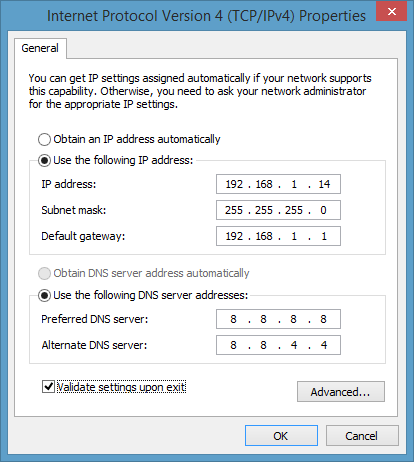
Lý do chuyển Legacy (một số BIOS ghi CSM) sang UEFI:Không phải tự nhiên mà các nhà sản xuất và microsoft thiết kế ra chuẩn UEFI. Máy theo chuẩn UEFI có tốc độ khởi động và tắt máy nhanh hơn chuẩn cũ (Legacy-CSM) nhiều (theo 1 số người đã dùng nói thời gian tắt và mở máy < 10 giây). Windows hỗ trợ UEFI thường là Windows Vista trở về sau và thường là 64 bit. Đa số các máy mới bây giờ hỗ trợ UEFI thì sẽ cài Windows 7,8,8.1,10 (64 bit). Một số bạn không thể Boot được máy từ USB, DVD để cài Win, số khác thì cho đĩa Win vào không thấy ổ đĩa đâu, hoặc khi setup nhận thông báo: không thể cài Win trên đĩa GPT … Tất cả khó khăn trên sẽ được giải quyết trong bài viết này. Để thực hiện thành công, tác giả bài viết (meigyoku) đã phải nhờ đến 2 người bạn đắc lực bên vn-zoom là bạn: tuainhan và niemtin007.
Lưu ý: tất cả các cách hướng dẫn convert ổ cứng từ MBR sang GPT hoặc ngược lại đều không bị mất dữ liệu sau khi chuyển đổi.
I. Kiểm tra máy có hỗ trợ UEFI không? Cách kiểm tra máy đang chạy theo chuẩn Legacy hay UEFI.
II. Cách chỉnh BIOS về chế độ Legacy hoặc UEFI: Mở BIOS, vào mục Boot (1 số máy sẽ ở mục khác)
IV. Cách ghost (recover) máy cho chuẩn UEFI dành cho bản ghost Win tạo theo chuẩn UEFI:
Các phần mềm cần download: file iso của MiniTool Partition Wizard Professional 8.1: http://www.partitionwizard.com/partition-wizard-bootable-cd.html + file trueimage.iso (Acronis True Image 2014): http://www.fshare.vn/folder/T1DBCY2JXT. Có 2 cách để thực hiện ghost từ USB:
Cách 1: Không dùng Windows PE (cách này hay)
- Bước 1: Dùng Easy Ghost (down và xem hướng dẫn bằng video ở đây: http://www.vn-zoom.com/f314/easy-ghost-de-dang-ghost-lai-may-phan-vung-dia-kiem-tra-ma-md5-2632546.html) để tạo USB boot (chú ý khi chọn file iso bạn làm 2 lần cho 2 file iso vừa download).
(Đây là video hướng dẫn tạo USB boot cho USB, HDD gắn ngoài (bạn tạo USB Boot này cho 2 file ISO truimage.iso (Acronis True Image 2014 ): http://www.fshare.vn/folder/T1DBCY2JXT và file pwhe....iso (MiniTool® Partition Wizard) của http://www.partitionwizard.com/download.html). Khi hộp thoại Easy Ghost hỏi đường dẫn đến file iso, lần lượt chỉ ra 2 file iso này):
[MEDIA=youtube]yH6ZX_GME-0[/MEDIA]
Bạn phải click vào: Watch on youtube hoặc link để trực tiếp trong youtube (khi xem chọn toàn màn hình và chọn chế độ xem 720 HD
- Bước 2: BIOS vẫn để Boot theo Legacy (CSM). Chuyển đổi (Convert) ổ đĩa từ MBR sang GPT:
Khởi động lại máy bằng USB. Vào MiniTool convert như hình:
Xóa hết các phân vùng hệ thống < 500 MB (nếu có), xóa luôn phân vùng định cài Win vào (thường là ổ C: ).
- Bước 3: Tiến hành ghost: Khởi động lại máy từ USB, vào Acronis True Image 2014, chọn My Disk (dưới chữ Recovery), chọn Browse, chỉ đường dẫn đến file TIB, Next, chọn Recover whole disk and partition trong Recover Method, chọn 3 phân vùng (không chọn phân vùng MBR and Track 0 – sẽ mất hết dữ liệu ổ cứng), chọn New locate trong Setting of Parrtition 1-1, chọn vùng Unloccate (vùng sẽ chứa Windows), làm tương tự đối với Partiotion 1-2 và Partition C (cũng chọn vùng đích để recover vào là vùng Unloccate), Chọn Finish và, Progress để bắt đầu quá trình bung file ghost (recover image file)
Nhìn hình hướng dẫn:
Bạn nhớ nới rộng phân vùng còn trống ngay trong Acronis hoặc sau khi ghost xong, thoát Acronis, vào MiniTool, Extend (nới rộng) lại ổ C: từ phân vùng unloccate. (nếu không bạn sẽ mất đi 1 phần vùng trống lớn không sử dụng)
Vào lại BIOS, chuyển Boot về UEFI.
Cách 2: Dùng Windows 7/8/8.1 PE (64bit)
Chuyển BIOS về chế độ UEFI, download bản Windows PE x64 ở đây: (hoặc bất cứ bản WinPE 7, 8 64bit nào mà coi bên trong file ISO có folder EFI là được) http://www.vn-zoom.com/f167/mini-windows-8-chuyen-dung-de-cuu-ho-may-tinh-giai-tri-luot-web-2705544.html Làm theo các bước sau để ghost:
- Bước 1: Dùng Easy Ghost như đã hướng dẫn tại mục V tạo USB Boot từ file iso Windows PE, tạo folder Apps trong USB, copy 3 file Wim vào Apps
Boot máy từ USB theo chuẩn UEFI. (hướng dẫn tại Phần II mục 2)
- Bước 2: làm như cách 1: Trong Win8PE, dùng MiniTool để convert ổ đĩa sang GPT, xóa hết phân vùng <500MB, xóa phân vùng C:, tiến hành ghost trong Acronis.
V. Cách tạo bộ cài Windows theo chuẩn Legacy/UEFI, tạo USB cho Windows 8 PE theo chuẩn Legacy/UEFI:
[INDENT]Với Easy Ghost (chức năng 9): bạn có thể cài đặt Windows từ file ISO, tạo Boot cho USB từ file ISO bất kỳ (Windows 7/8/8.1 PE ...) theo chuẩn Legacy/UEFI
File cần thiết: Easy ghost.exe, Windows 8 PE 64bit.iso hoặc bộ cài Windows 7/8/8.1,10 64bit (iso): Xem video hướng dẫn
[MEDIA=youtube]TWF0c3m0_A8[/MEDIA]
[/INDENT]
Hình ảnh và chi tiết, link download bản ghost:
Ghost Windows 7 64bit SP1 + Office 2016 dành cho máy UEFI (ổ đĩa GPT) (by songngoc) (version 32)
Hình bên dưới mình dùng bản ghost Win10 UEFI minh họa, thực chất của bản ghost là Win7 + Office 2116








Chi tiết:
- Các phần mềm đều cập nhật mới nhất đến ngày post
- Được làm từ bản Windows 7 64-bit nguyên gốc SP1 của Microsoft (không lược bớt bất cứ thành phần nào của Windows), đã update Win.
- Đã chỉnh lỗi font ABC, đủ chương trình xem phim, nghe nhạc
- Các phần mềm đã được crack.
DOWNLOAD VÀ MÃ MD5

Bạn download 1 trong các link sau:
Link fshare: https://www.fshare.vn/folder/W4IZ5FFKCRGR
http://4share.vn/d/291d1c1f1b1b1818
- Bạn nào không có account VIP thì lấy account VIP như sau:
- Account fshare hãy dùng điện thoại gửi tin nhắn đến số 8777 theo cú pháp: FSHARE VIP 1723523 (bạn sẽ mất 15.000 đồng/tin nhắn)
- Account 4share hãy dùng điện thoại gửi tin nhắn đến số 8785 theo cú pháp: fs 1191239 (bạn sẽ mất 15.000 đồng/tin nhắn)
Nhắn tin xong bạn gửi vào địa chỉ vnzghost@gmail.com với nội dung: số điện thoại di động đã gửi tin nhắn, thời gian nhắn, mình sẽ gửi email link vip cho bạn download với tốc độ max - mình gửi vào địa chỉ email mà bạn đã gửi cho mình. Lưu ý: mình sẽ không trả lời các câu hỏi về ghost qua địa chỉ email này.
Mã MD5:
- Code:
ab4bb6a5f3ca0149341833a2ea1ebbe9
[MEDIA=youtube]J-X9kgbVK5k[/MEDIA]
Phần mềm kiểm tra mã MD5 và tăng tốc download: http://www.eagleget.com/
Password file ghost: songngoc
Để ghost thành công bạn nên dùng Easy Ghost (nếu bạn muốn ghost ngay trong Windows): http://tinyurl.com/easyghostdl
Hướng dẫn cài windows từ file ghost (Hướng dẫn ghost máy an toàn)
[MEDIA=youtube]_LVLG-R5egI[/MEDIA]
Lưu ý:
1. Đã có hướng dẫn trên màn hình Desktop, bạn đọc hướng dẫn đó sẽ hiểu.
2. Nếu muốn bạn có thể download các bản ghost của mình theo các link dưới đây:
http://tinyurl.com/vnzghost
 Similar topics
Similar topics» "Ghost" Windows 8.1 64bit Pro update 3 + Office 2013 dành cho máy UEFI (by songngoc)
» Ghost Windows 10 64bit Pro RTM dành cho máy UEFI (ổ đĩa GPT) [Full softs + driver] (by songngoc)
» Ghost Windows 8.1 32bit Pro updated 3 Lite + Office 2016 dành cho máy yếu (by songngoc)
» Ghost Windows 10 64bit Pro build 10586 ver 1511 + Office 2016 [Full softs + driver] (by songngoc)
» [Ghost + TIB] Windows 8.1 64bit Pro with update 3+ Office 2013 SP1 64bit [Full softs + driver] (by songngoc)
» Ghost Windows 10 64bit Pro RTM dành cho máy UEFI (ổ đĩa GPT) [Full softs + driver] (by songngoc)
» Ghost Windows 8.1 32bit Pro updated 3 Lite + Office 2016 dành cho máy yếu (by songngoc)
» Ghost Windows 10 64bit Pro build 10586 ver 1511 + Office 2016 [Full softs + driver] (by songngoc)
» [Ghost + TIB] Windows 8.1 64bit Pro with update 3+ Office 2013 SP1 64bit [Full softs + driver] (by songngoc)
Sửa máy vi tính từ xa. :: Các công cụ by Meigyoku :: Các bản ghost 32 bit và 64 bit của các hệ điều hành Windows 98, 2000, Vista, XP, 7, 8, 8.1, 10
Trang 1 trong tổng số 1 trang
Permissions in this forum:
Bạn không có quyền trả lời bài viết